Jak zsynchronizować OneNote z kontem OneDrive
Czy byłeś za pomocą OneNote 2019 i chcesz zsynchronizować swoje notatniki, aby utworzyć kopię zapasową OneNote online? Możesz użyć OneDrive, aby to osiągnąć. Jedną z największych zalet przechowywania notesów w usłudze OneDrive jest to, że możesz uzyskać do nich dostęp z dowolnego podręcznego urządzenia. Oto jak zsynchronizować program OneNote z OneDrive w systemie Windows 10.
Po co synchronizować OneNote z OneDrive?
Gdy Twoje notatniki będą w trybie online, możesz zainstalować Aplikacja OneNote na telefonie lub tablecie, aby uzyskać do nich dostęp z dowolnego urządzenia, czy to z systemem Windows, Android czy iOS.
Gdy zalogujesz się na swoje konto OneNote za pomocą telefonu, wszystkie notatki, które zrobiłeś na komputerze, będą właśnie tam. Dostępna jest również wersja online Jedna uwaga, więc nie musisz instalować żadnego oprogramowania na urządzeniu, aby uzyskać dostęp do notatek.
I kiedy robisz notatki na telefonie. Te notatki będą na Ciebie czekać, gdy otworzysz OneNote na swoim komputerze.
Jak zsynchronizować OneNote z OneDrive
Ze względu na sposób działania programu OneNote zawsze należy używać do tego aplikacji OneNote. Przenoszenie plików za pomocą menedżera plików spowoduje problemy z synchronizacją, które będą strasznie trudne do usunięcia.
-
Otwórz notes OneNote utworzony na komputerze za pomocą programu OneNote.
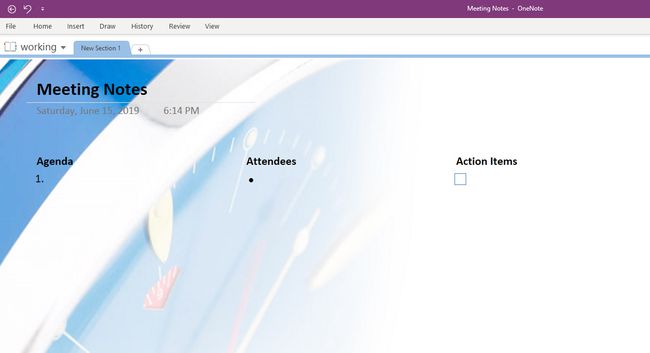
-
Wybierz Udział aby wyświetlić menu Udostępnij notes, w którym możesz udostępnić ten notes innym, ale najpierw musisz go zapisać w OneDrive.

-
Wybierz OneDrive na ekranie Udostępnij notatnik. Jeśli jesteś zalogowany na swoje konto OneDrive, powinno pojawić się automatycznie.
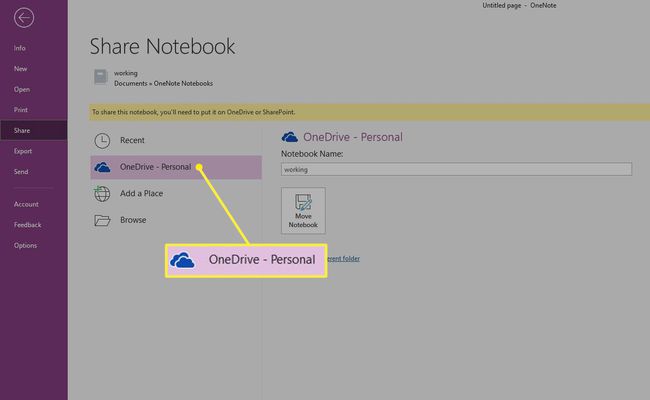
-
Jeśli nie widzisz lokalizacji usługi OneDrive, w której chcesz umieścić notes programu OneNote, wybierz Dodaj miejsce > OneDrive lub wybierz lokalizację, do której chcesz przenieść ten notatnik.

Jeśli wybierzesz OneDrive, zostaniesz poproszony o zalogowanie się.
-
Wprowadź nazwę notatnika lub zachowaj tę, którą już ma.

-
Wybierz Przenieś notatnik. Program OneNote zapisuje notes w usłudze OneDrive w trybie online.
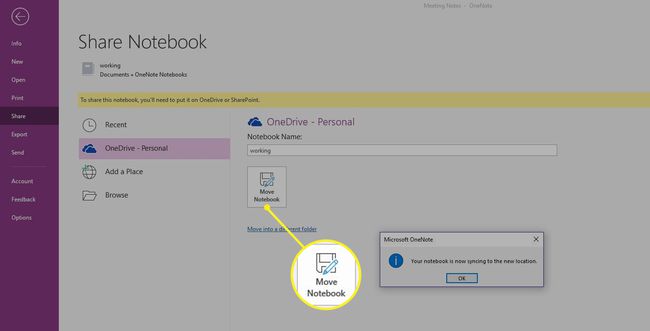
-
Teraz możesz udostępniać swój notes innym osobom, aby móc współpracować w notesie w czasie rzeczywistym. Po prostu wpisz ich adres e-mail, dołącz notatkę i wybierz Udział.
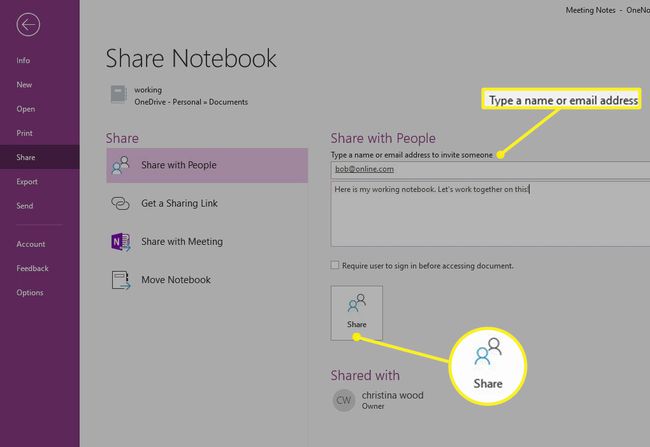
Jeśli masz wiele notesów programu OneNote, które chcesz przenieść do trybu online, musisz to robić pojedynczo. Chociaż istnieją sposoby na zsynchronizowanie ich wszystkich naraz, jest to zaawansowana procedura, a samo przeniesienie ich za pomocą menedżera plików może spowodować problemy z synchronizacją. Najprostszym sposobem na poradzenie sobie z tym jest zawsze zapisywanie nowych notatników w chmurze.
